Знімки екрана, щойно захоплені, в кінцевому підсумку використовуються длябагато різних речей. Одна з головних цілей створення скріншоту - поділитися ним з кимось, щоб щось показати на робочому столі. За замовчуванням, коли ви знімаєте знімок екрана на macOS, він зберігається на локальному диску. Це добре, якщо вам часто потрібно анотувати скріншоти, перш ніж ви зможете користуватися ними, але якщо ви здебільшого просто ділитесь ними без редагування, це може бути зручніше, якщо ви можете автоматично копіювати скріншоти в буфер обміну, коли ви їх захоплюєте. У macOS є вбудована настройка, яка дозволяє змінювати цю поведінку за замовчуванням.
Автоматично копіюйте скріншоти в буфер обміну
Для того, щоб автоматично копіювати скріншоти вбуфер обміну, вам потрібно змінити невелику настройку в утиліті екрана. Щоб отримати доступ до утиліти екрана на macOS, ви можете здійснити пошук "Скріншот" у центрі уваги, або ви можете відкрити панель запуску та зайти всередину іншої папки. Запустіть утиліту скріншота, і вона додасть панель керування в нижній частині екрана трохи вище док-станції.

На панелі керування натисніть стрілку спадного меню далідо кнопки "Параметри" і в меню, яке відкриється, виберіть "Буфер обміну". Це все, що вам потрібно зробити. Тепер ви можете вийти з утиліти Screenshot і зробити знімки екрана, як зазвичай.
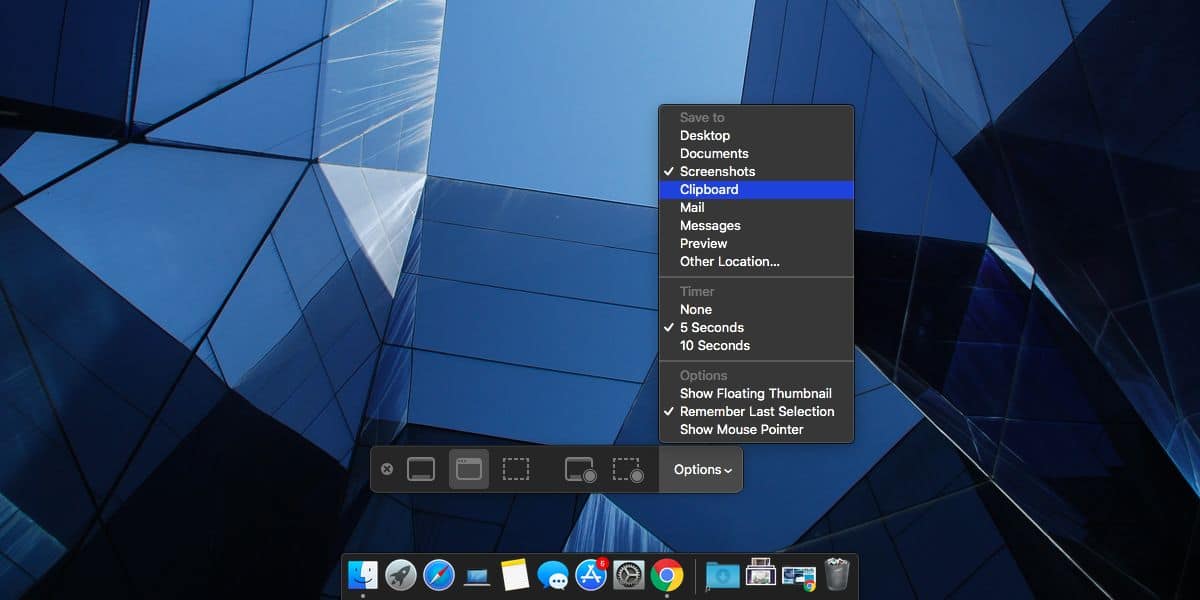
Ця функція має обмеження, яке вислід пам’ятати про це, перш ніж увімкнути це. Після встановлення скріншотів для копіювання у буфер обміну при захопленні вони більше не зберігаються на вашому диску. Скріншот існує лише в буфері обміну, і якщо ви не вставите його в додаток, який може тримати його довгостроково, ви зможете використовувати лише останні зроблені знімки екрана.
Якщо потрібно послідовно взяти кількаскріншоти з мінімальним перериванням вашого робочого процесу, це, мабуть, не найкращий варіант для вас. На жаль, у вас не може бути скріншот копії у буфер обміну та збереження на диску. Це те, що відбувається за замовчуванням у Windows 10, незважаючи на те, що macOS має більш досконалу утиліту екрана поза вікном.
Якщо ви віддаєте перевагу скопіювати скріншот набуфер обміну, щоб потім не потрібно було чистити диск згодом, ви можете відкрити знімки екрана в режимі попереднього перегляду. Після цього ви можете помітити їх, якщо вам потрібно, відносно легко скопіюйте їх у буфер обміну, зробіть кілька скріншотів поспіль, не перериваючи робочий процес, а потім видаліть їх масово з програми «Попередній перегляд».













Коментарі